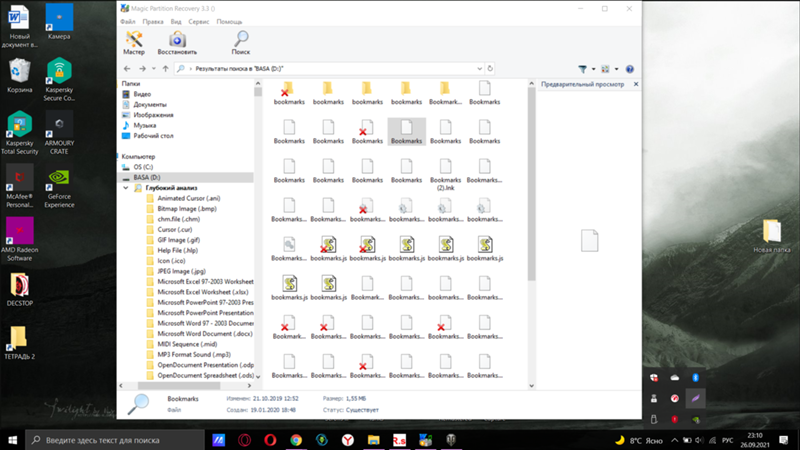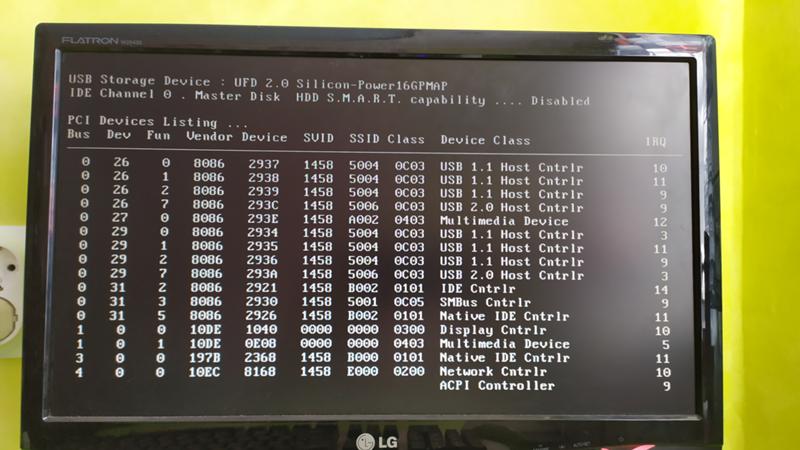Лабораторная работа № 2 Системный монитор ОС Windows
Порядок выполнения работы
1. Загрузите MS Word, откройте новый лист для отчета. Наберите заголо-вок, сохраните файл.
2. Запустите Системный монитор.
3. Раскройте на весь экран окно программы Системный Монитор и запу-стите графики заново.
4. После каждого из следующих действий переходите к окну с диаграмма-ми, замечайте, что изменилось (между действиями выдерживайте неболь-шую паузу, чтобы отделить на диаграмме одно действие от другого):
завершите работу программы MS Word;
запустите Paint;
перейдите к окну Системного монитора и нажмите клавишу Print Screen, чтобы поместить картинку с экрана в буфер обмена;
вставьте картинку из буфера обмена в документ программы Paint;
сохраните файл с картинкой;
завершите работу программы Paint.
5. Сделайте еще один «снимок» диаграмм и поместите именно его в ваш отчет.
6. Подпишите на диаграммах (на тех участках, где происходят изменения), какие действия вы выполняли.
7. Отметьте на картинке, какой объем памяти занимают операционная си-стема, MS Word, Paint.
8. Создайте на листе вашего отчета таблицу и заполните ее: поставьте плюс, если устройство участвует в операции.
9. Поместите в отчет ответ на следующий вопрос: почему изменения на диаграмме памяти выглядят такими незначительными по сравнению с из-менениями на диаграмме процессора?
ДействиеПроцессорОперативная па-мятьВнешняя память
Запуск програм-мы
Открытие доку-мента
Редактирование документа
Сохранение до-кумента
Завершение ра-боты программы
Контрольные вопросы
1. Как запустить служебное приложение «Системный монитор»?
2. Для чего предназначено это приложение?
3. Какие показатели можно проанализировать с помощью программы «Системный монитор»?
4. В каком виде возможно отобразить параметры?